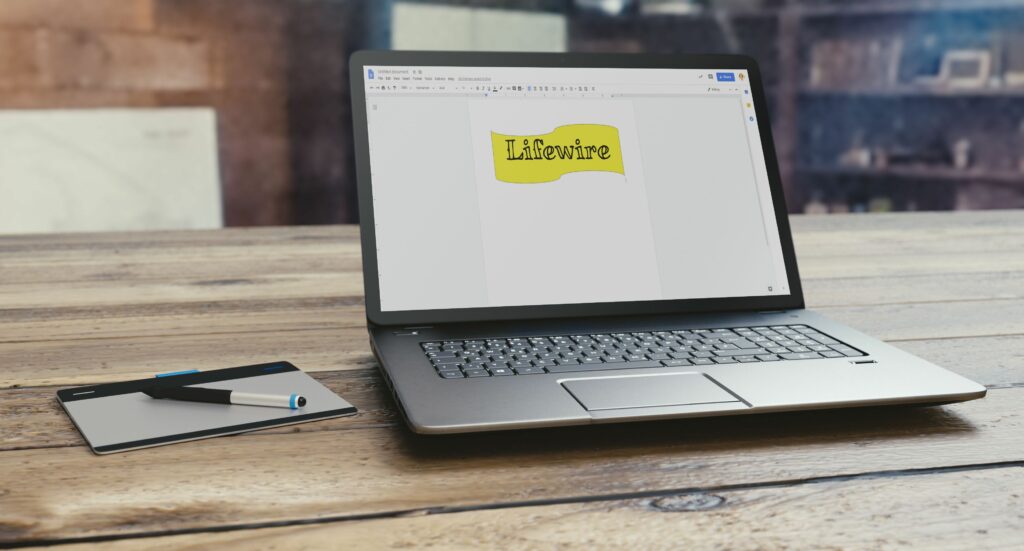
Kreslení v Dokumentech Google není okamžitě zřejmé, ale je to funkce, kterou můžete použít k přidávání tvarů, Word Art, vytváření diagramů a dalších. Pokud vám to nestačí, můžete také použít aplikaci Google Drawings, která poskytuje více funkcí. Obě metody vám pomohou ilustrovat vaše dokumenty Google. Zde je návod, jak kreslit na Dokumenty Google pomocí obou metod. Přidávání výkresů přímo do Dokumentů Google lze provádět pouze pomocí Dokumentů Google v prohlížeči. Tato funkce není k dispozici jako aplikace pro zařízení iOS nebo Android.
Jak kreslit v Dokumentech Google
Nejjednodušší způsob, jak kreslit z Dokumentů Google, je použít Výkres Vlastnosti. Možnosti této funkce jsou poněkud omezené, ale pro rychlé tvary, Word Art a jednoduché diagramy to funguje dobře. Funkce Kreslení v Dokumentech Google ani Kreslení Google neumožňují použití stylusu nebo pera pro kreslení od ruky. Máte omezeno na několik základních typů ilustrací, které lze ovládat pomocí myši.
-
Začněte vytvořením nebo otevřením dokumentu v Dokumentech Google. Poté umístěte kurzor do dokumentu, kam chcete kresbu zobrazit.
-
Vybrat Vložit > Výkres. Pokud potřebujete vložit podpis do Dokumentů Google, použijete tuto možnost.
-
Vybrat + Nové.
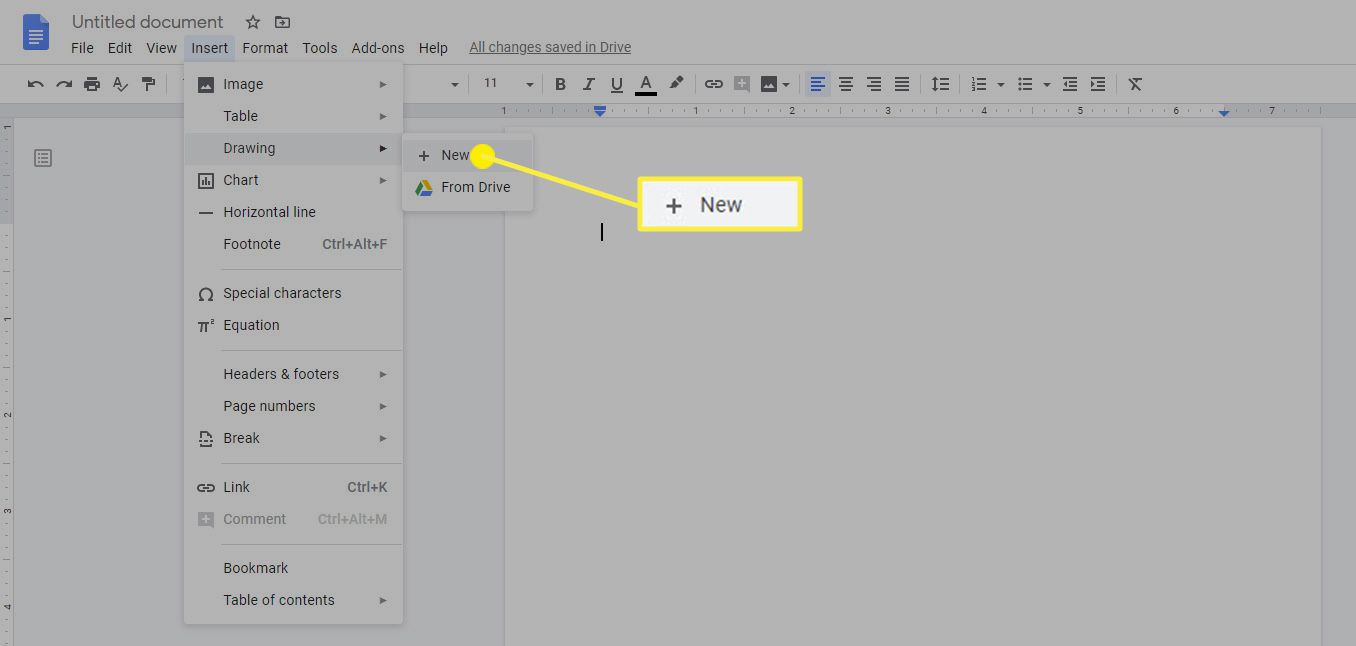
-
The Výkres otevře se okno. Zde můžete vybrat typ výkresu, který chcete vytvořit Akce Jídelní lístek. Můžete si například vybrat Slovo umění z této nabídky.
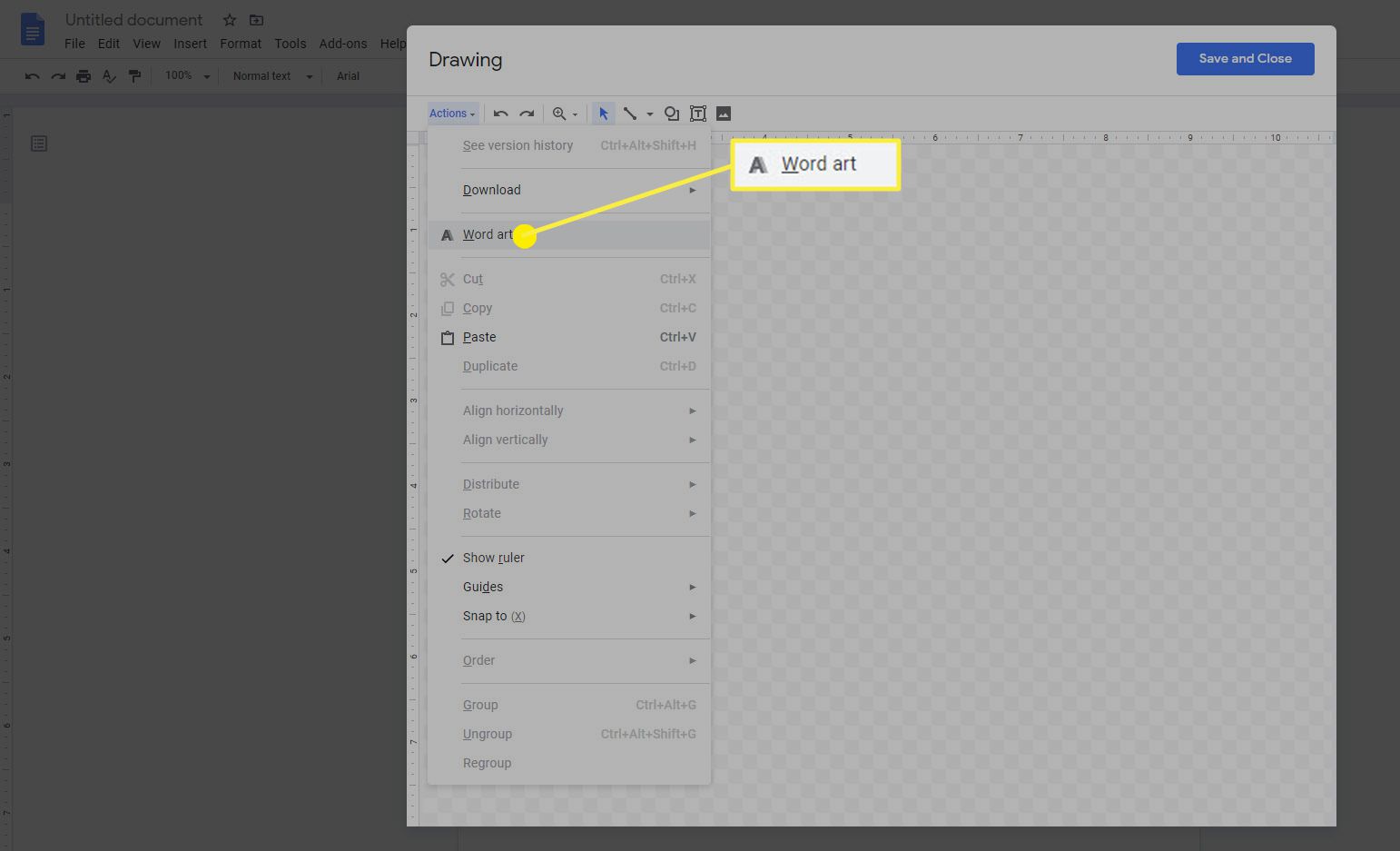
-
Ve výkresu se zobrazí textové pole. Zadejte text, který chcete použít pro Word Art. Když máte požadovaný text, stiskněte Enter zachránit to.
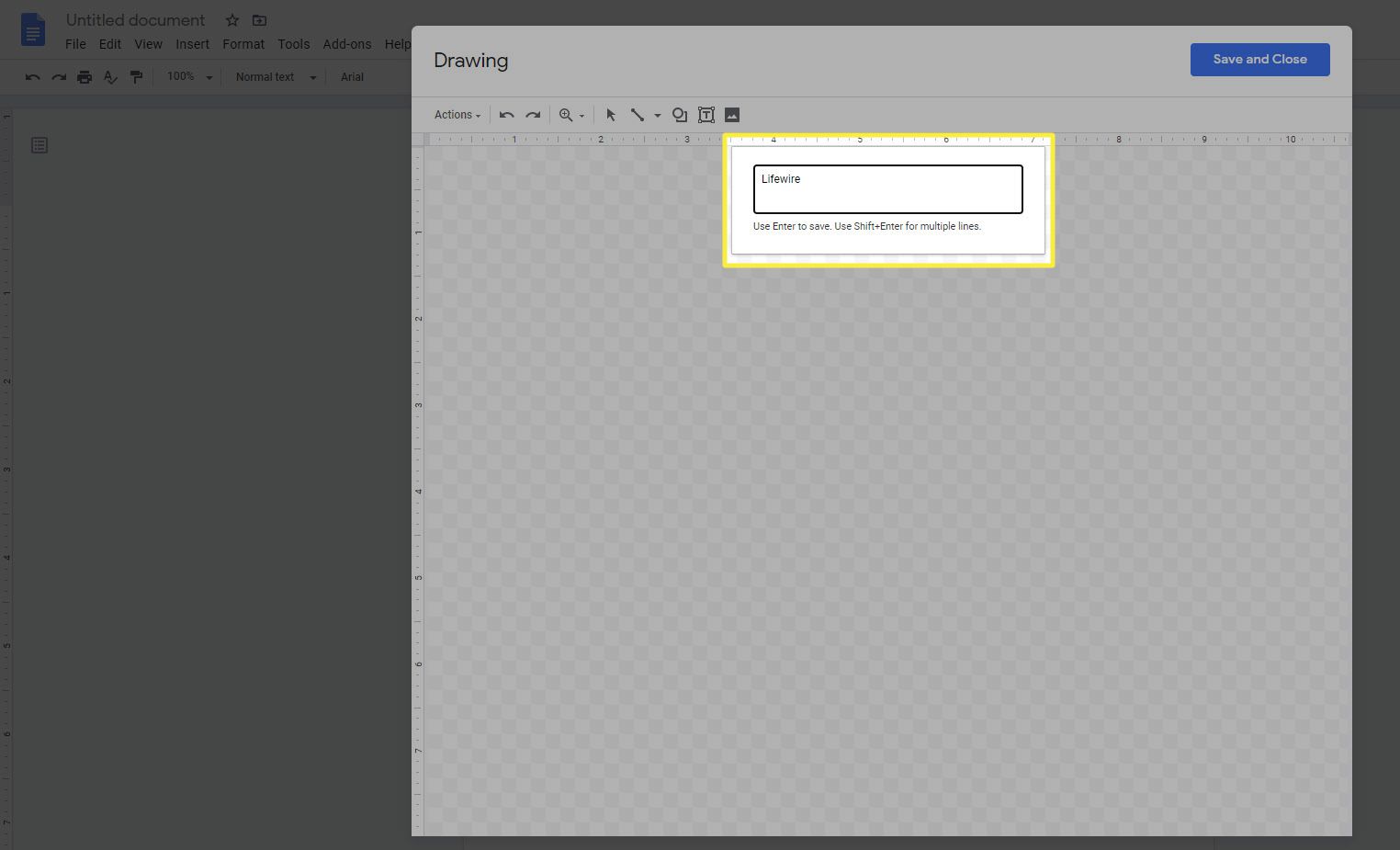
-
Text se objeví ve výkresu. Kontextový panel nástrojů v horní části stránky se také změní, aby vám poskytl možnosti písma a barev. Upravujte tyto možnosti, dokud slovo umění nevypadá tak, jak chcete.
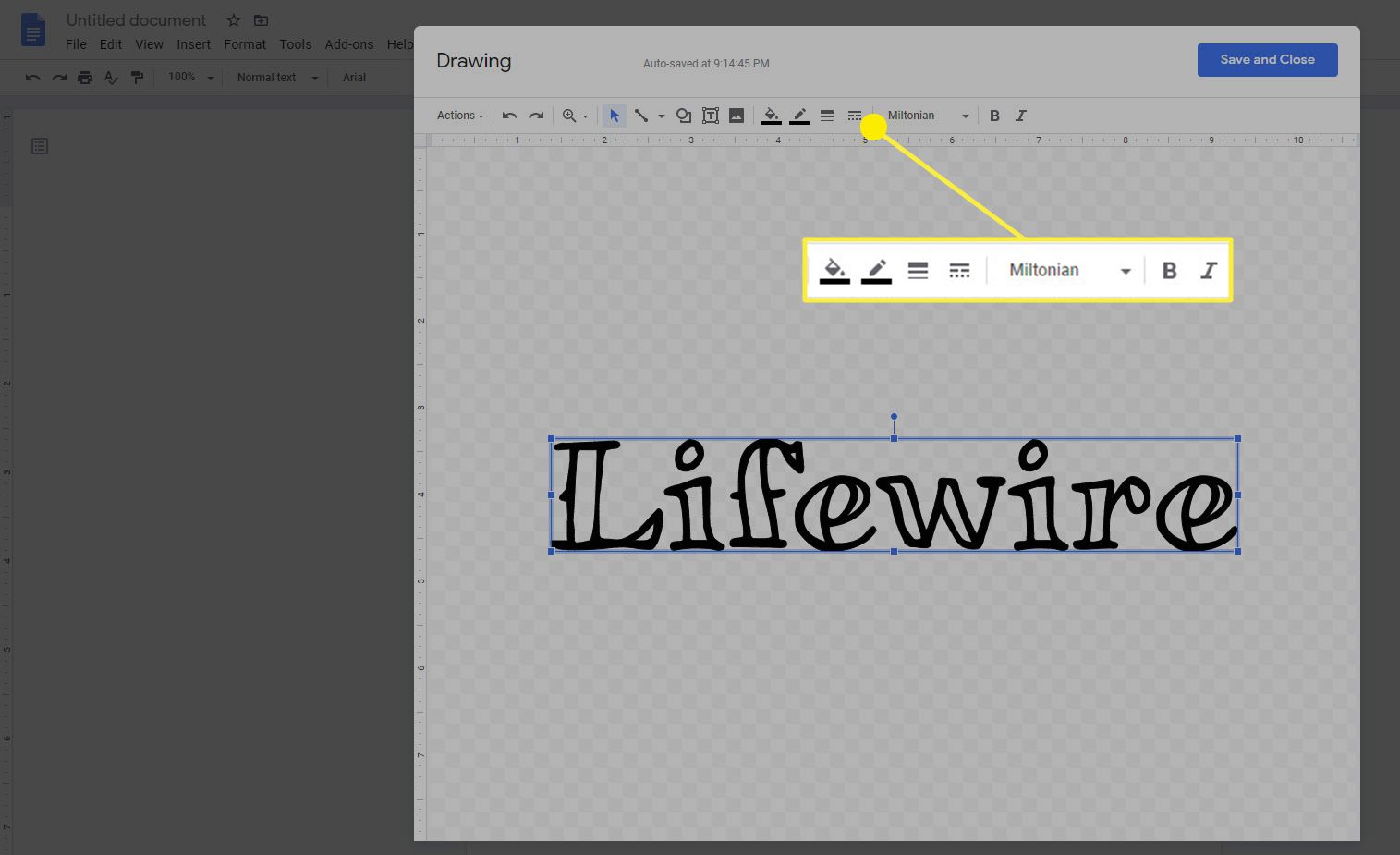
-
Máte také možnost přidat čáry, tvary, textová pole nebo obrázky z panelu nástrojů v horní části okna. Například můžete do výkresu přidat barevný tvar, aby se spustilo slovo art. Chcete-li to provést, vyberte ikonu Tvar v horní části stránky zvýrazněte Tvary, Šipkynebo Popisky a poté vyberte požadovaný tvar.
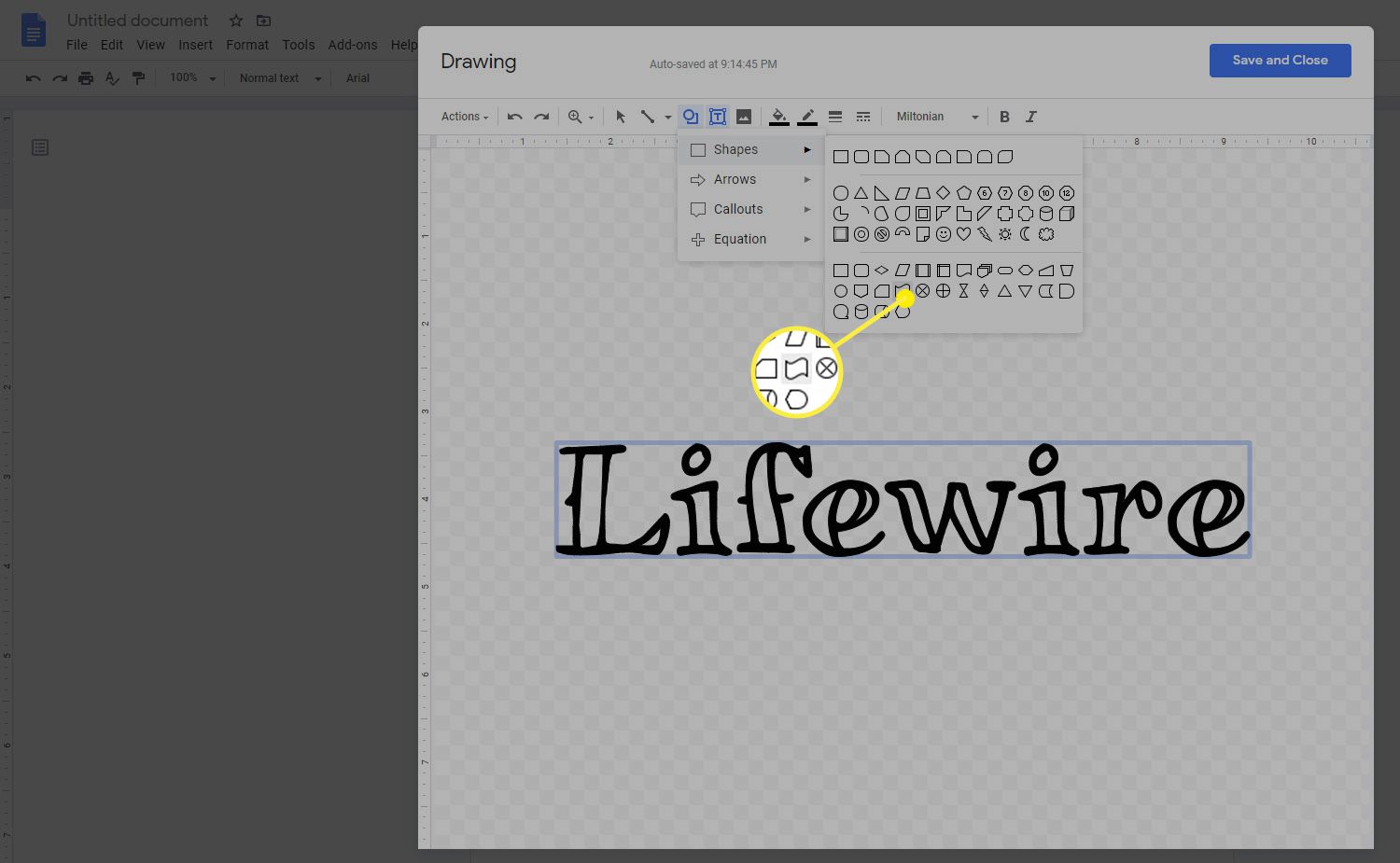
K dispozici je také možnost přidat Rovnice v tomto menu. Pokud vytváříte matematickou rovnici, bude to tato možnost, kterou použijete k vložení do dokumentu.
-
Jakmile je tvar vložen do výkresu, můžete upravit jeho vzhled pomocí kontextového panelu nástrojů v horní části Výkres okno.
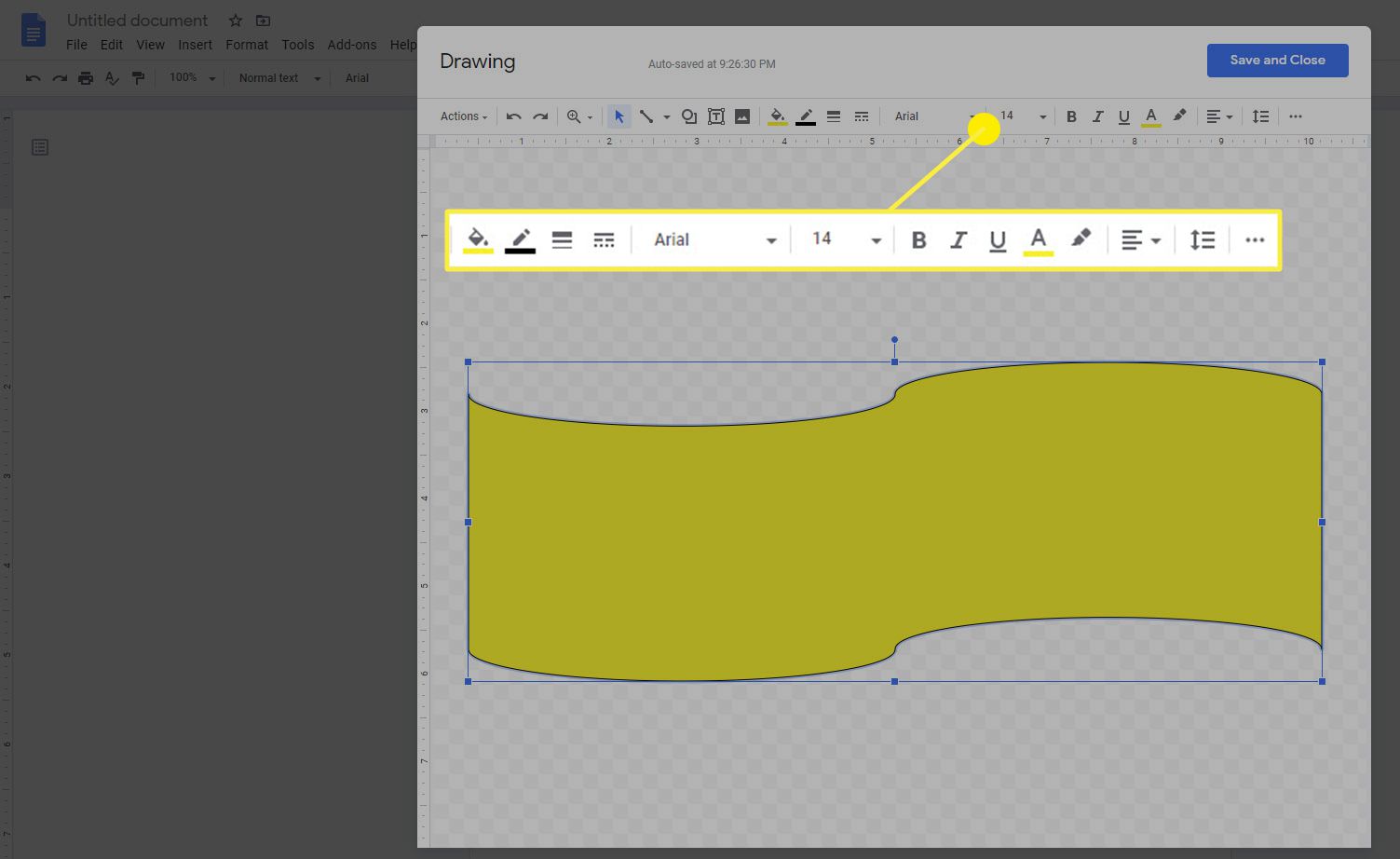
-
Možná budete muset tvar posunout na pozadí, abyste viděli slovo art, které jste vytvořili. Chcete-li to provést, klepněte pravým tlačítkem myši na tvar a zvýrazněte jej Objednata potom vyberte Poslat zpět.
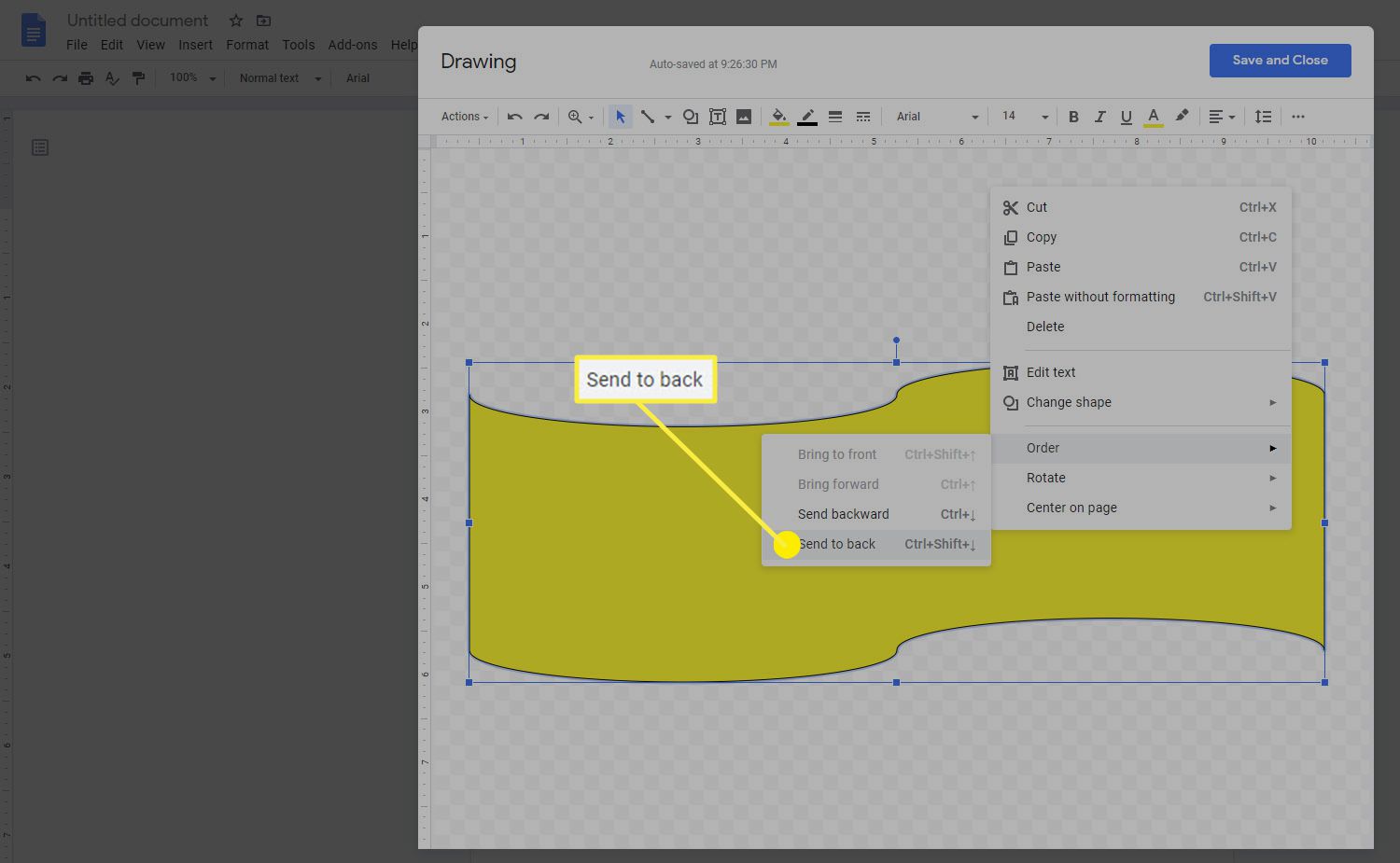
-
Po dokončení úprav, které chcete ve výkresu provést, klikněte na Uložit a zavřít.
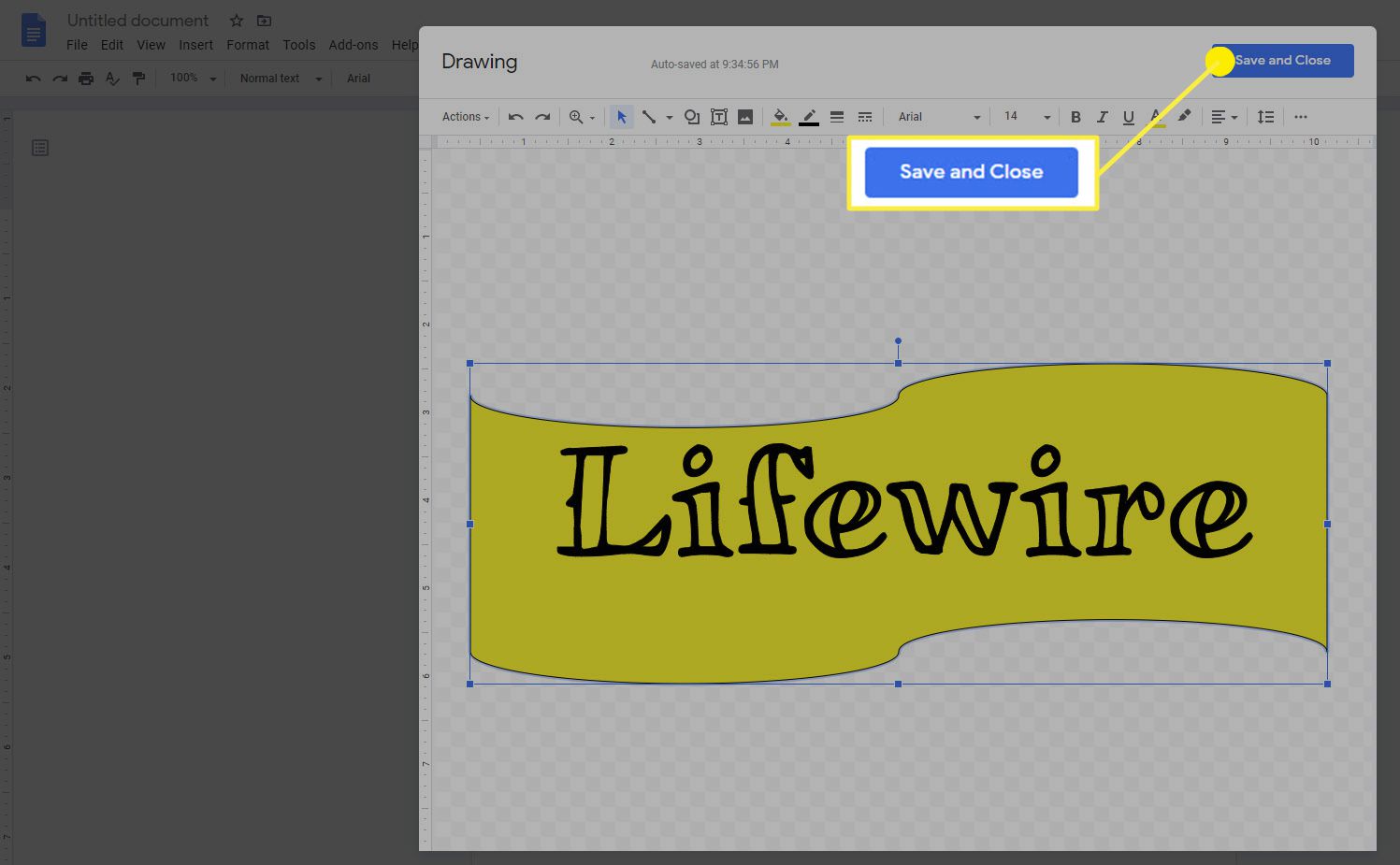
-
Výkres bude vložen do dokumentu v místě kurzoru.
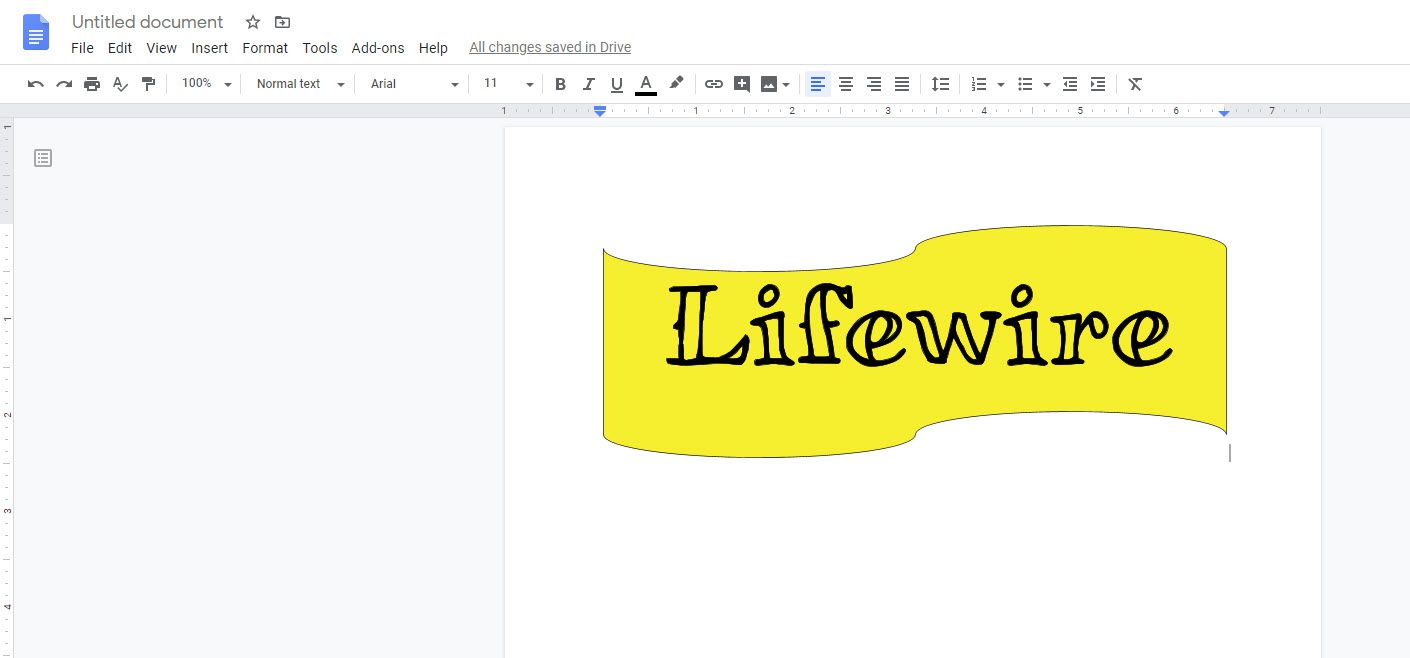
Vložení výkresu pomocí výkresů Google
Přidávání výkresů z Dokumentů Google má určitá omezení. Nejvýraznější z nich jsou omezené možnosti funkce Kreslení. Chcete-li to překonat, můžete vložit výkres, který vytvoříte ve výkresech Google. Pokud používáte prohlížeč Chrome nebo Chrome OS, máte přístup k výkresům Google v internetovém obchodě Chrome.
-
Otevřete Google Drawings ve vašem webovém prohlížeči.
-
Vytvořte výkres pomocí nabídek a panelů nástrojů, které jsou k dispozici. Zde uvidíte některé možnosti, které nejsou k dispozici ve funkci Kreslení v Dokumentech Google. Patří mezi ně tabulky, grafy a diagramy.
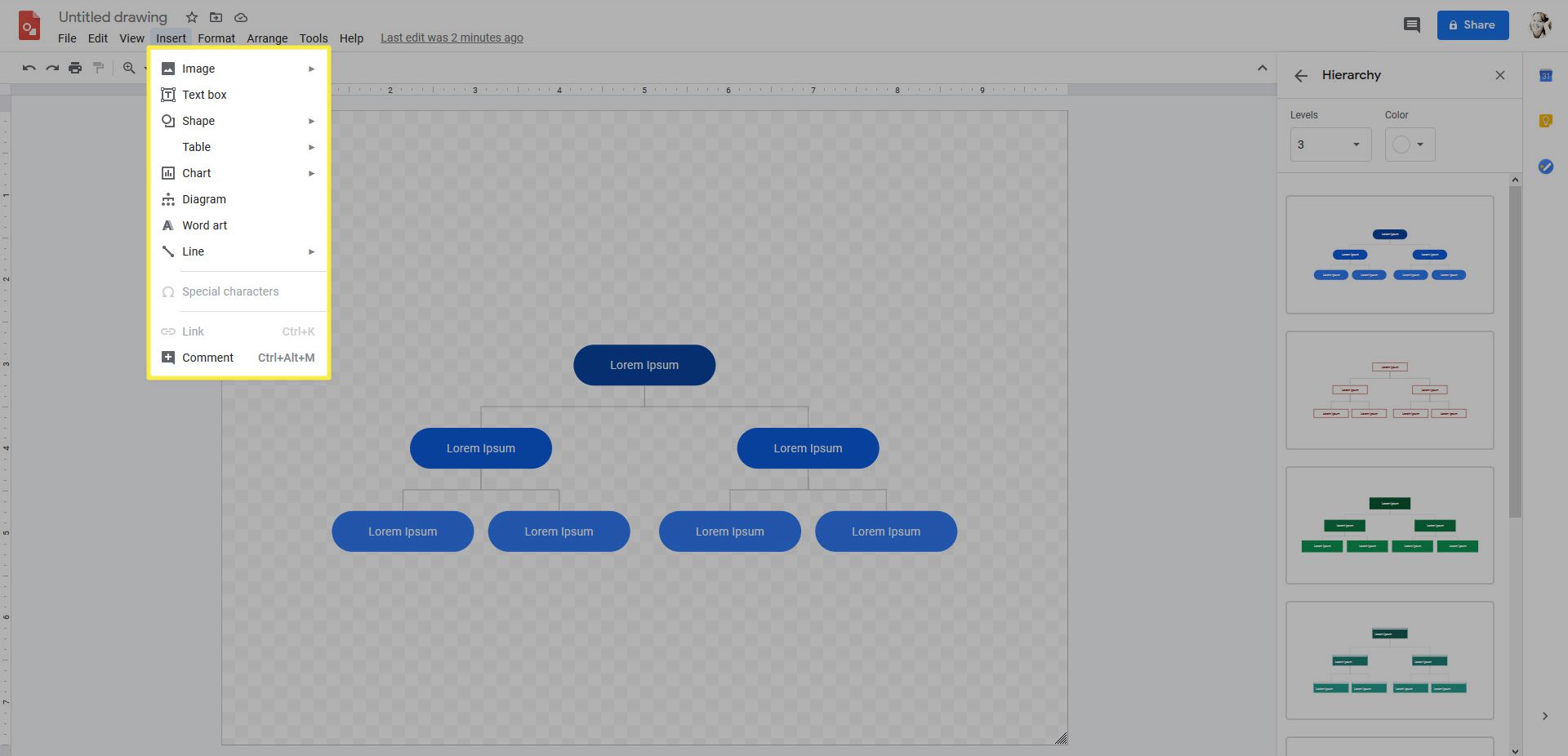
-
Po dokončení můžete výkres zavřít a automaticky se uloží na váš Disk Google.
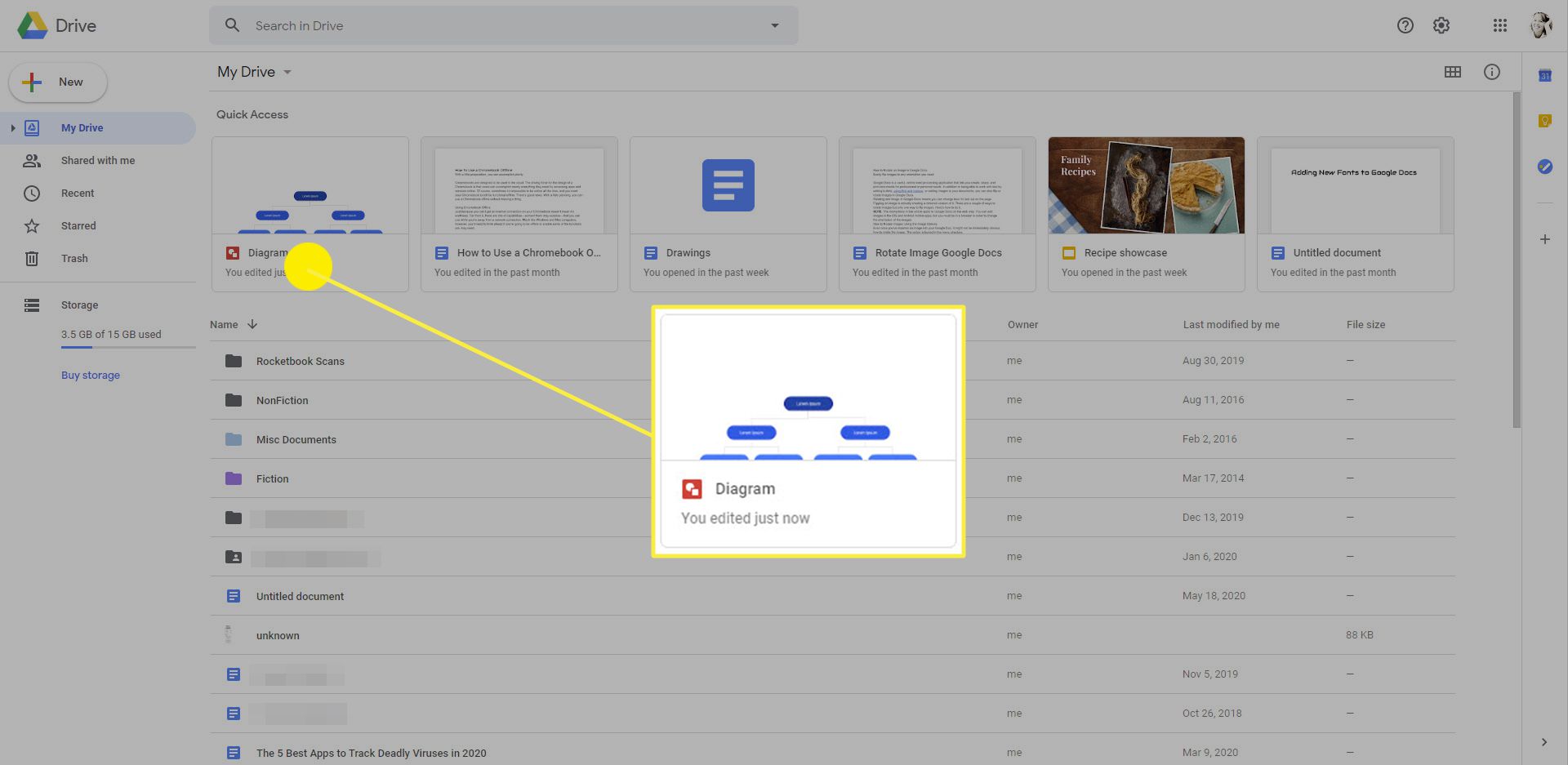
-
Chcete-li jej vložit do dokumentu Google, umístěte kurzor na místo, kde se má kresba v dokumentu objevit, a vyberte Vložit > Výkres > Z Disku.
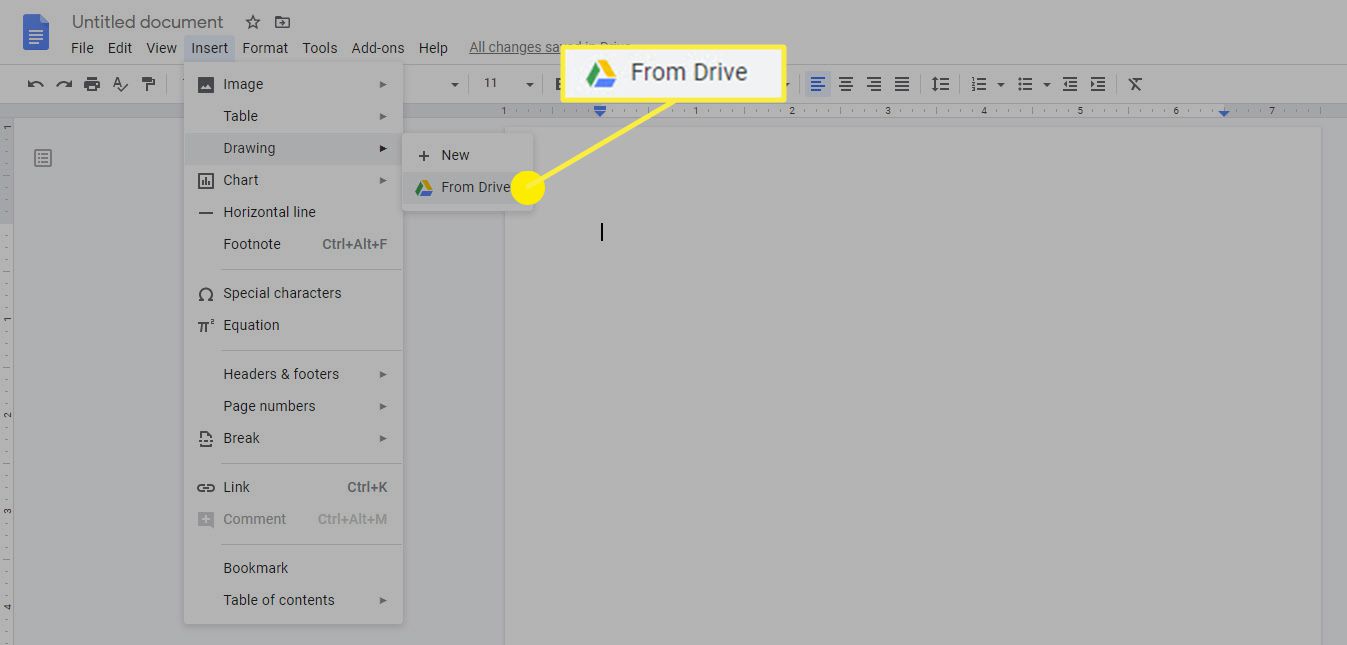
-
Vyberte svůj výkres a umístí se do dokumentu v místě kurzoru. Zobrazí se výzva k výběru, zda chcete odkazovat na zdroj výkresu nebo vložit výkres bez odkazu. Pokud vytvoříte odkaz na zdroj, spolupracovníci uvidí odkaz na výkres. Pokud se rozhodnete Odkaz na zdroj můžete jej kdykoli později odpojit.